怎么将几张照片合成一张长图 电脑如何将多张照片合成一张拼图
更新时间:2024-02-03 14:00:34作者:xtang
在现如今社交媒体盛行的时代,人们对于照片的需求越来越大,有时候我们拍摄的照片可能无法完整地展现出我们想要表达的场景或故事。这时候将几张照片合成成一张长图或拼图成为一种常见的需求。我们应该如何利用电脑来实现这一操作呢?本文将为您介绍几种简便的方法,帮助您将多张照片合成成一张令人惊艳的长图或拼图。无论您是想要在社交媒体上展示自己的旅行足迹,还是记录一段美好的时光,这些技巧将为您提供便利与创造力。
具体步骤:
1.第一步:选中需要拼图的照片中的其中一张,单击鼠标右键。在“打开方式”中选择“画图”。
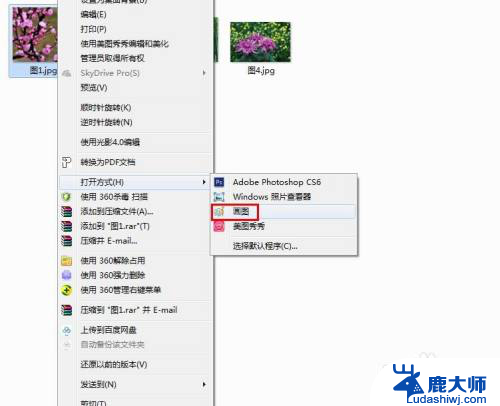
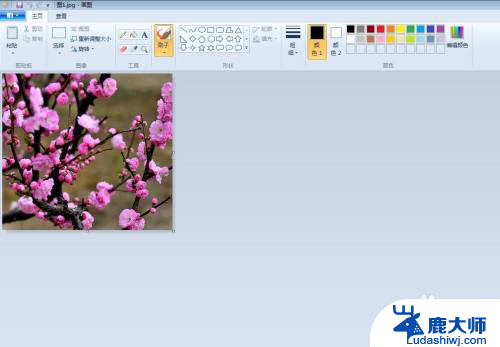
2.第二步:在画图工具中,照片右下角有个白色小方块。按住鼠标左键拖动,将画布扩大至可以放下其余几张照片。
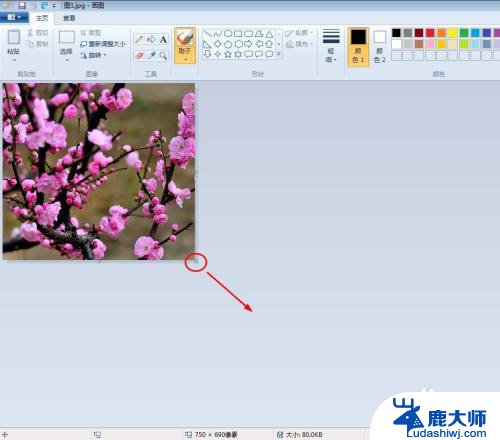

3.第三步:选择工具栏中的“粘贴--粘贴来源”。

4.第四步:在弹出的粘贴来源对话框中,选中第二张需要拼图的照片,单击“打开”按钮。

5.第五步:将添加进来的照片调整至合适的大小,并移动至合适的位置。

6.第六步:按照上面的方法,将剩余的照片同样添加进来。

7.第七步:完成拼图后,选择“另存为--JPEG图片”。将拼好的图保存至合适的位置即可。
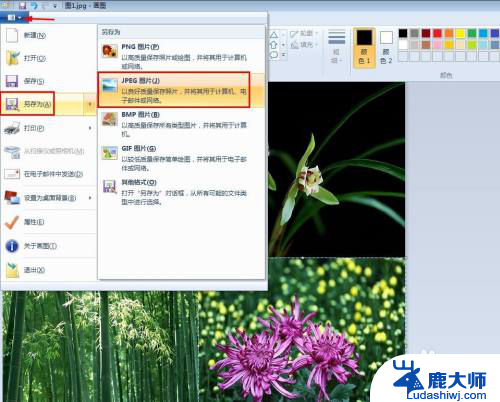
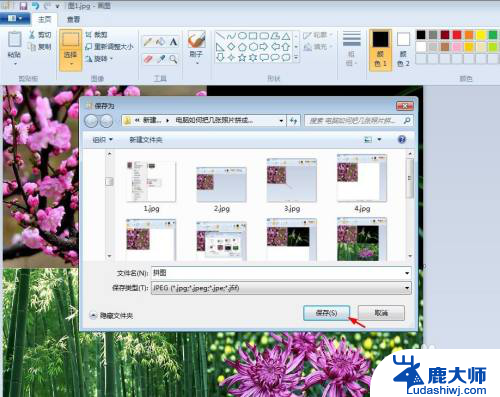
以上就是将几张照片合成一张长图的全部内容,如果您还有疑问,可以根据小编提供的方法进行操作,希望这能对大家有所帮助。
- 上一篇: wps论文助手 wps论文助手评价
- 下一篇: wps怎么给透视表排序 wps透视表排序技巧
怎么将几张照片合成一张长图 电脑如何将多张照片合成一张拼图相关教程
- 电脑多张图片怎么合成一张打印 如何在一张纸上打印多张照片
- wps如何两张图合并成一张图 wps如何将两张图合并成一张图
- 图片怎么一起打印 怎样将多张图片合并打印
- wps怎么把四张打印到一张纸上 wps怎样把四张图片合并到一张纸上打印
- wps如何把两张图片重叠在上面 wps如何将两张图片合并在一起
- wps怎样照片上还叠加一张比它小的照片 使用wps如何实现照片叠加一张比它小的照片
- wps怎样返回上一张 wps怎样返回上一张图片
- wps怎样把图片拖到纸张中 怎样在wps中将图片拖到纸张中
- wps怎么将几个图片组合 wps怎么将几个图片合并在一起
- 图片怎么调镜像 如何通过软件制作一张图片的镜像
- 笔记本电脑怎样设置密码开机密码 如何在电脑上设置开机密码
- 笔记本键盘不能输入任何东西 笔记本键盘无法输入字
- 苹果手机如何共享网络给电脑 苹果手机网络分享到台式机的教程
- 钉钉截图快捷键设置 电脑钉钉截图快捷键设置方法
- wifi有网但是电脑连不上网 电脑连接WIFI无法浏览网页怎么解决
- 适配器电脑怎么连 蓝牙适配器连接电脑步骤
电脑教程推荐